W dzisiejszych czasach istnieje tak wiele opcji, z których możesz przesyłać strumieniowo dowolny film. Jednym z przykładów jest użycie MyFlixer. Jednak większość z tych filmów jest nielegalna i może wyrządzić szkody na komputerze. Więc możesz chcieć usuń MyFlixera. W międzyczasie możesz też chcieć usuń wszystkie podejrzane wirusy z komputera Mac całkowicie.
Jestem pewien, że masz teraz wiele pytań dotyczących MyFlixer. Dlatego stworzyliśmy ten artykuł, aby pokazać Ci więcej na ten temat i jak usunąć MyFlixer na komputerze Mac, aby uniknąć powodowania wielu problemów.
Spis treści: Część 1. Co to jest MyFlixer? Czy to jest bezpieczne? Część 2. Szybkie sposoby usuwania wyskakujących okienek i reklam MyFlixer z komputera MacCzęść 3. Ręcznie usuń reklamy MyFlixer z różnych przeglądarekCzęść 4. Wniosek
Część 1. Co to jest MyFlixer? Czy to jest bezpieczne?
Teraz daj nam więcej informacji o MójFlixer.
Co to jest MyFlixer?
MyFlixer ma wiele możliwości dostępu, dzięki którym możesz oglądać i przesyłać strumieniowo swoje ulubione filmy, a także programy telewizyjne. Pozwolą Ci także pobrać te filmy i programy telewizyjne na komputer, abyś mógł oglądać je offline. Rzecz, której nie oferują inne platformy streamingowe, takie jak Amazon Prime, Netflix.
Jednak większość treści MyFlixer jest nielegalna. Oznacza to, że ta platforma nie ma odpowiedniego zezwolenia na odtwarzanie niektórych filmów i programów telewizyjnych na ich platformie. Dlatego nie powinni udostępniać ich publicznie. A ponieważ używasz go do oglądania filmów, oznacza to, że również będziesz z tego powodu winny.

Czy korzystanie z MyFlixer jest bezpieczne?
W rzeczywistości MyFlixer zawiera wiele złośliwych reklam i korzysta z wielu usług, które są bardzo podejrzane. Dzięki temu możemy powiedzieć, że MyFlixer może uszkodzić twój komputer, ponieważ nie jest to dobra platforma, którą powinieneś mieć, co jest jednym z powodów, dla których chcesz usunąć MyFlixer.
Mówi się również, że MyFlixer przejmuje kontrolę nad rozszerzeniami w przeglądarkach internetowych, takich jak przeglądarka Safari i inne przeglądarki używane na komputerze. Pochodzi z niektórych reklam, które mogą powodować przekierowanie do innych stron internetowych.
W rzeczywistości może to spowodować podatność systemu na ataki, co może spowodować niektóre infekcje złośliwym oprogramowaniem, ransomware, a także niektóre inne złośliwe zagrożenia i aplikacje, takie jak rootkity, strony internetowe i oprogramowanie szpiegujące.
Część 2. Szybkie sposoby usuwania wyskakujących okienek i reklam MyFlixer z komputera Mac
Konieczne jest jak najszybsze usunięcie MyFlixer na komputerze Mac. A jeśli masz szczęście, że złapałeś go wcześniej, nadal możesz usunąć go ze swoich przeglądarek internetowych.
Ale z drugiej strony dobrym pomysłem jest również szybkie sprawdzenie wszystkich przeglądarek internetowych, które masz na komputerze Mac. Aby usunąć MyFlixer na komputerze Mac, poniżej znajduje się kilka metod, których możesz użyć.
Metoda 01. Usuń ręcznie MyFlixer na komputerze Mac
Kroki, które pokażemy poniżej, z pewnością pomogą ci w procesie usuwania MyFlixer z komputera Mac. Postępuj więc zgodnie z poniższym przewodnikiem.
- Przejdź do folderu narzędzi i uruchom go na komputerze Mac.
- A potem szukaj tzw Activity monitor i kliknij go dwukrotnie, aby uruchomić go na ekranie.
- Następnie poszukaj procesu, którego nie rozpoznajesz w oknie Monitora aktywności. Po znalezieniu go kliknij go, a następnie kliknij przycisk porzucić Przycisk przetwarzania na ekranie.
- Następnie będziesz mógł wyświetlić komunikat na ekranie z pytaniem, czy na pewno chcesz zakończyć lub zakończyć proces. Wystarczy kliknąć na Wymuś rezygnację
- Kliknij przycisk Go na ekranie i wybierz Aplikacje z listy. Następnie poszukaj podejrzanych danych. Po znalezieniu kliknij go prawym przyciskiem myszy, a następnie wybierz opcję Przenieś do Kosza. W razie potrzeby wprowadź hasło użytkownika na ekranie.
- Dodaj Preferencje systemowe przechodząc do menu Apple.
- Wybierz przycisk Zaloguj się po kliknięciu opcji Konta. Z wyświetlonej listy usuń MyFlixer i wszystkie podejrzane dane i upewnij się, że trafiłeś na „-” na ekranie.
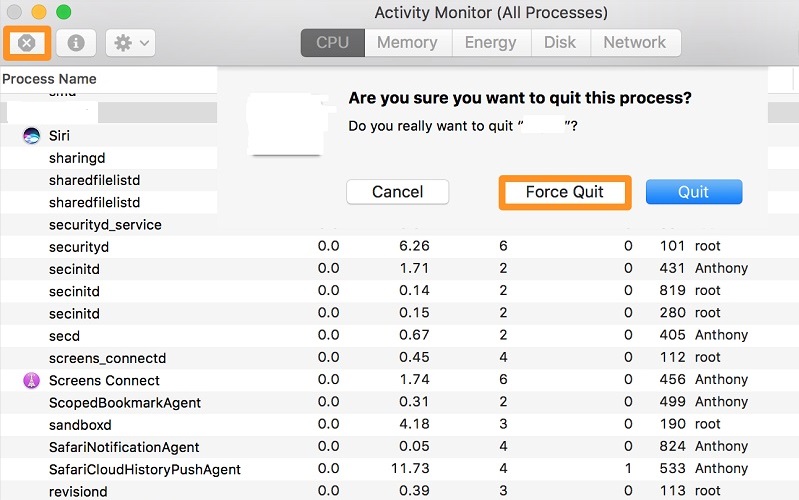
Metoda 02. Najlepszy sposób na usunięcie MyFlixer z komputera Mac
Teraz innym sposobem na usunięcie MyFlixer z komputera Mac, a także wszystkich dołączonych do niego plików, takich jak jego rozszerzenia i wtyczki, jest użycie potężnego narzędzia o nazwie iMyMac PowerMyMac który może zrobić to wszystko za pomocą zaledwie kilku kliknięć.
PowerMyMac jest znany jako najlepszy optymalizator dla komputerów Mac. Czemu? Ponieważ może naprawdę dobrze wyczyścić komputer Mac. Dzięki temu optymalizatorowi możesz łatwo odinstalować aplikacje, których już nie potrzebujesz, oraz usunąć szkodliwe oprogramowanie typu malware, takie jak usuwanie wirusa Binarymove i jego rozszerzeń.
To narzędzie ma już wbudowaną ochronę. Oznacza to, że za każdym razem, gdy używasz tego narzędzia na komputerze Mac, będziesz mieć pewność, że wszystkie procesy wykonywane za pomocą tego narzędzia są bezpieczne.
A jeśli chodzi o szybkość procesu, bardzo szybko można wykonać każde zadanie, które chcesz wykonać. I oczywiście może przyspieszyć działanie komputera Mac, jeśli został on niedawno kupiony.
Po prostu postępuj zgodnie z poniższym przewodnikiem, aby usunąć MyFilxer z komputera Mac.
Krok 1. Pobierz, zainstaluj i zarejestruj się
Najpierw musisz pobrać i zainstalować PowerMyMac w swoim systemie. Następnie uruchom go. Upewnij się, że zarejestrowałeś się w programie, aby móc zacząć z niego korzystać.
Krok 2. Wybierz Dezinstalator aplikacji
Wybierz Deinstalator aplikacji przycisk z lewej strony ekranu.
Krok 3. Przeskanuj swoje aplikacje
Kliknij na SCAN przycisk na ekranie. Wykona pełne skanowanie wszystkich aplikacji, które masz na komputerze Mac.
Krok 4. Wybierz MyFlixer do usunięcia z komputera Mac
Wybierz MyFlixer z listy aplikacji, które masz na komputerze Mac.
Krok 5. Całkowicie usuń MyFlixer z komputera Mac z powiązanymi plikami
Kliknij na CZYSZCZENIE przycisk, aby rozpocząć proces odinstalowywania. Po zakończeniu procesu zobaczysz wyskakujący komunikat na ekranie, który mówi: „Oczyszczone Zakończone".

Jeśli chcesz usunąć rozszerzenia i wtyczki MyFlicker z komputera Mac, PowerMyMac ma również tę funkcję o nazwie Rozbudowa. A jeśli chcesz wiedzieć, jak możesz to zrobić, możesz zapoznać się z poniższym przewodnikiem:
Krok 1. Wybierz Rozszerzenia
Kliknij funkcję Rozszerzenia w głównym interfejsie PowerMyMac.
Krok 2. Zeskanuj swój komputer Mac
Kliknij na SCAN na ekranie, aby wyszukać wszystkie posiadane rozszerzenia. Zobaczysz wtedy, że rozszerzenia zostaną podzielone na kategorie, takie jak wtyczki Spotlight, wtyczki internetowe i panele preferencji.
Krok 3. Wyłącz rozszerzenia
Wyłącz rozszerzenia, klikając przycisk obok nich i zakończyłeś proces usuwania MyFlixer i jego rozszerzeń.

Część 3. Ręcznie usuń reklamy MyFlixer z różnych przeglądarek
Poniżej znajdują się kroki, które możesz wykonać, aby usunąć reklamy MyFlixer za pomocą przeglądarek na komputerze Mac. A kiedy już to zrobisz, zapewniamy, że będziesz mógł usunąć MyFlixer ze wszystkich przeglądarek, których używasz.
Przeglądarka Safari:
- Uruchom przeglądarkę Safari na komputerze Mac.
- Następnie kliknij Safari i wybierz Preferencje.
- Następnie kliknij Rozszerzenia.
- Stąd kliknij na Rozszerzenie MyFlixer.
- Następnie kliknij Odinstaluj.
- Wybierz Safari i kliknij Zamknij Safari a następnie uruchom go ponownie, aby dokładnie sprawdzić.

Przeglądarka Chrome:
- Otwórz przeglądarkę Google Chrome na swoim komputerze.
- Kliknij Menu w przeglądarce.
- Wybierz Więcej narzędzi i wybrani MójFlixer.
- Następnie uderz Usunąć.

Przeglądarka Firefox:
- Uruchom przeglądarkę Firefox.
- Kliknij trzy przyciski i wybierz „Dodatki i motywy” rozszerzenia.
- A potem poszukaj MyFlixer.
- Następnie kliknij Usunąćpoza tym.
- restart przeglądarka Firefox raz donw.

Część 4. Wniosek
Jest to dość łatwe usuń MyFlixer na komputerze Mac za pomocą odpowiedniego narzędzia. Wszystko, co musisz zyskać, to metody, jak to zrobić. Jeśli chcesz mieć pewność, że robisz to w najłatwiejszy i najszybszy możliwy sposób, korzystanie z PowerMyMac jest wysoce zalecane przez wszystkich jego użytkowników. Wypróbuj to narzędzie już dziś!



